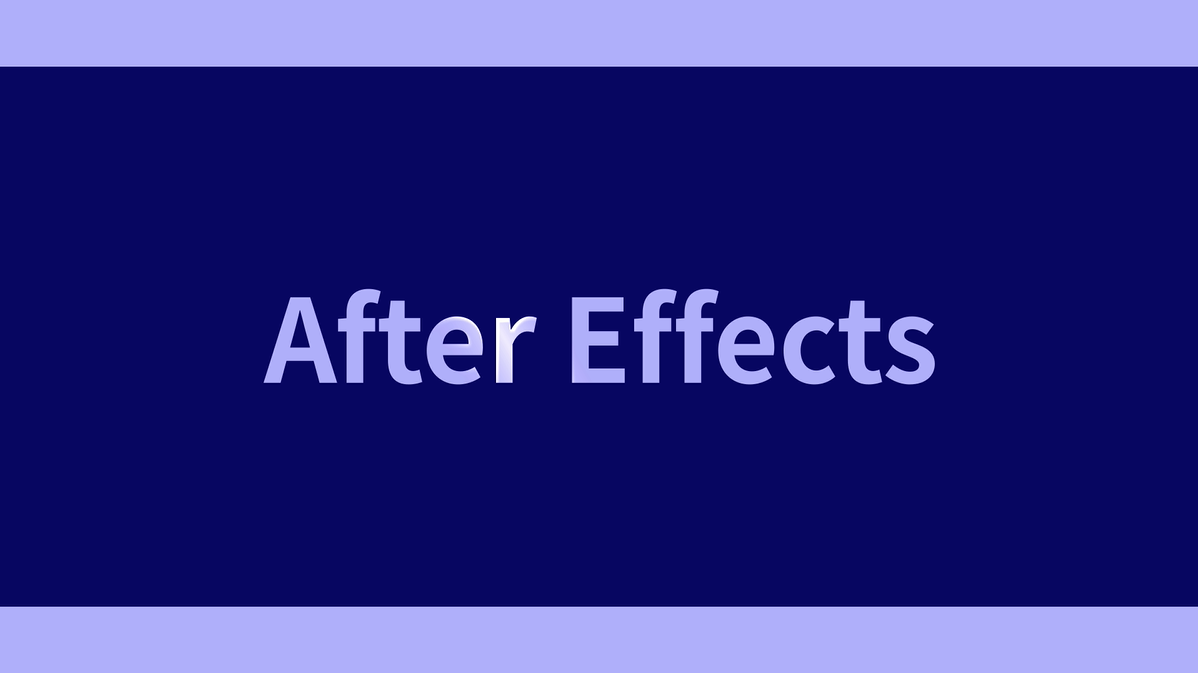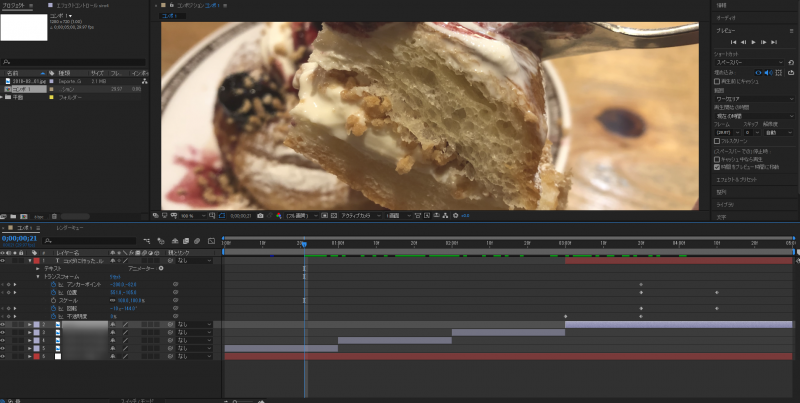こんにちは!ZIGです。
今回はAfter Effectsで編集作業をしている際、「このプロジェクトを最後に保存してから、○個のファイルが見つかりません」と出てしまった場合の復元方法と、そういう状況に陥らないための対策をまとめました。
どうやって復元すれば良いのか分からない!って方は参考にどうぞ。
「ファイルが見つかりません」と表示される原因
プロジェクトを開いたときや、自動保存が行われた後にこんな表示が出ることがありますね。
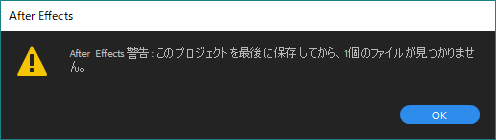
・・・で、そうなると以下のように画像が表示されず、放送休止中みたいな画像になってしまいます。
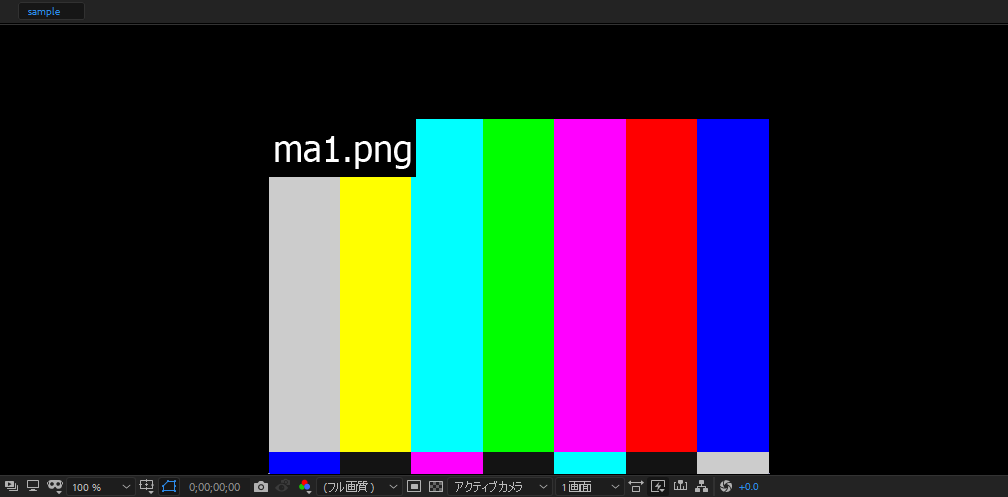
いきなりこの画像が出るとビビりますね!
ぎゃー!!せっかく編集したプロジェクトがあああああああ!!
・・・と、私も始めて経験したときに焦りました(汗
何故こうなるかというと、これはファイルを移動したことが原因です。
画像フォルダを別の場所に移したりすると、アフターエフェクトは画像を読み込めなくなってしまうんですね。
ファイルが見つからない場合の復元方法
では、こうなった場合はどうやって戻すか?という話ですが、復元作業自体はそれほど難しくありません。
まず、プロジェクト内に表示されている行方不明のファイル名にカーソルを合わせ、右クリックします。
すると以下のメニューが表示されるので、「フッテージの置き換え」⇒「ファイル」をクリック。
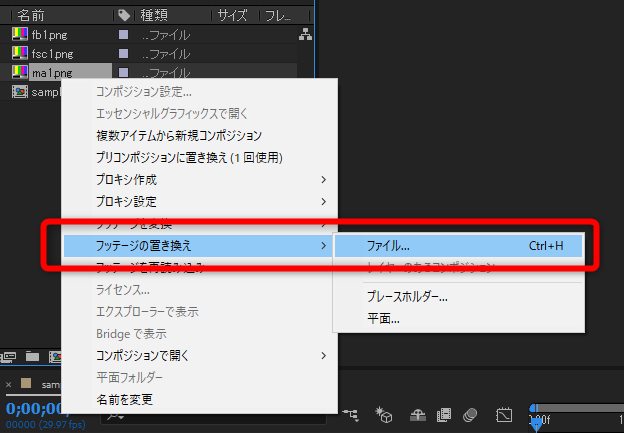
あとはファイルを移動させた場所を探し、再度ファイルを読み込ませれば画像が表示されるようになります。
ちなみに複数のファイルの場所をまとめて移動させていた場合、ひとつのファイルを再読込すればすべてのファイルが再読込されるので、ひとつひとつファイルを再読込する必要はありません。
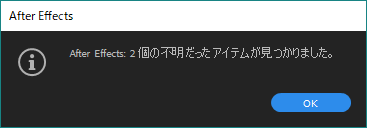
再読込が完了すると、編集画面にもちゃんと画像が表示されるようになります。
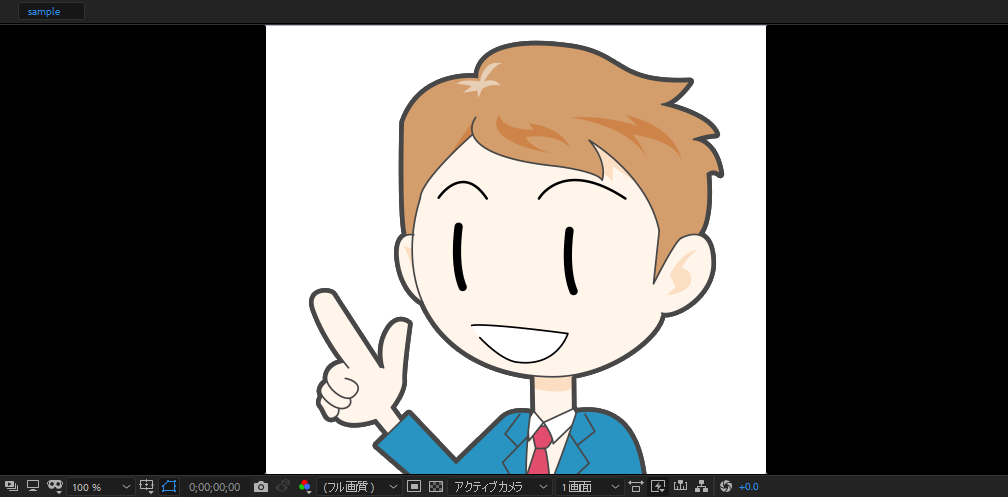
これで一件落着ですね♪
【対策】「ファイルの収集」を行っておくと困らない
アフターエフェクトには「ファイルの収集」という機能があり、これを使っておくとファイルが見つからない・・・という状況に陥るのを防ぐことが出来ます。
使い方は簡単で、まず「ファイル」⇒「依存関係」⇒「ファイルを収集」をクリックします。
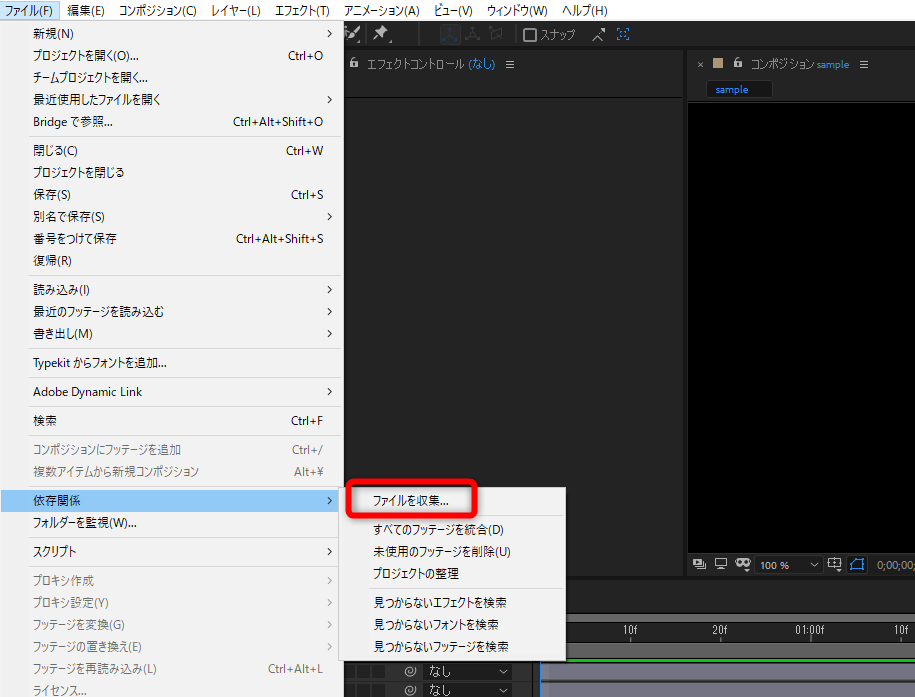
すると以下のウィンドウが表示されます。
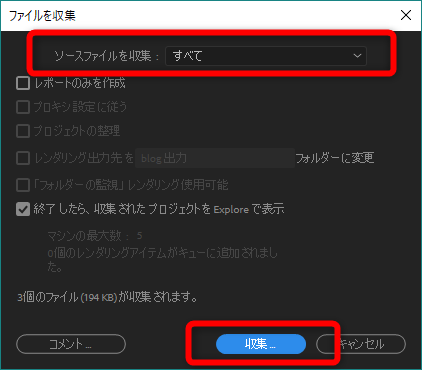
「ソースファイルを収集:すべて」になっていればOK。
あとは「収集」をクリックするだけです。
すると、プロジェクトに関連するファイルがすべてひとつのフォルダにまとめられるので、ファイルが行方不明になる心配もありません。
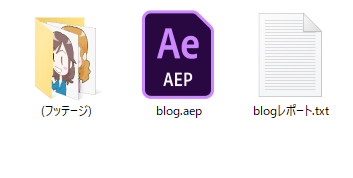
まとめ
というわけでファイルが見つからない場合の復元方法と、そうならないための解決策をまとめてみました。
沢山の画像を使ってプロジェクトを作成する場合などはやっぱり「ファイルの収集」を行っておいた方が安心です。複数のフォルダにバラバラにファイルを保存していると、いざ見つからなくなったときに困りますし、無駄な時間を浪費してしまいます。
そうならないためにも「ファイルの収集」機能を活用しましょう。